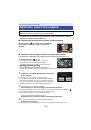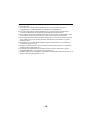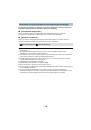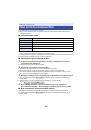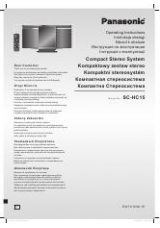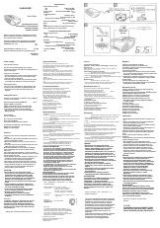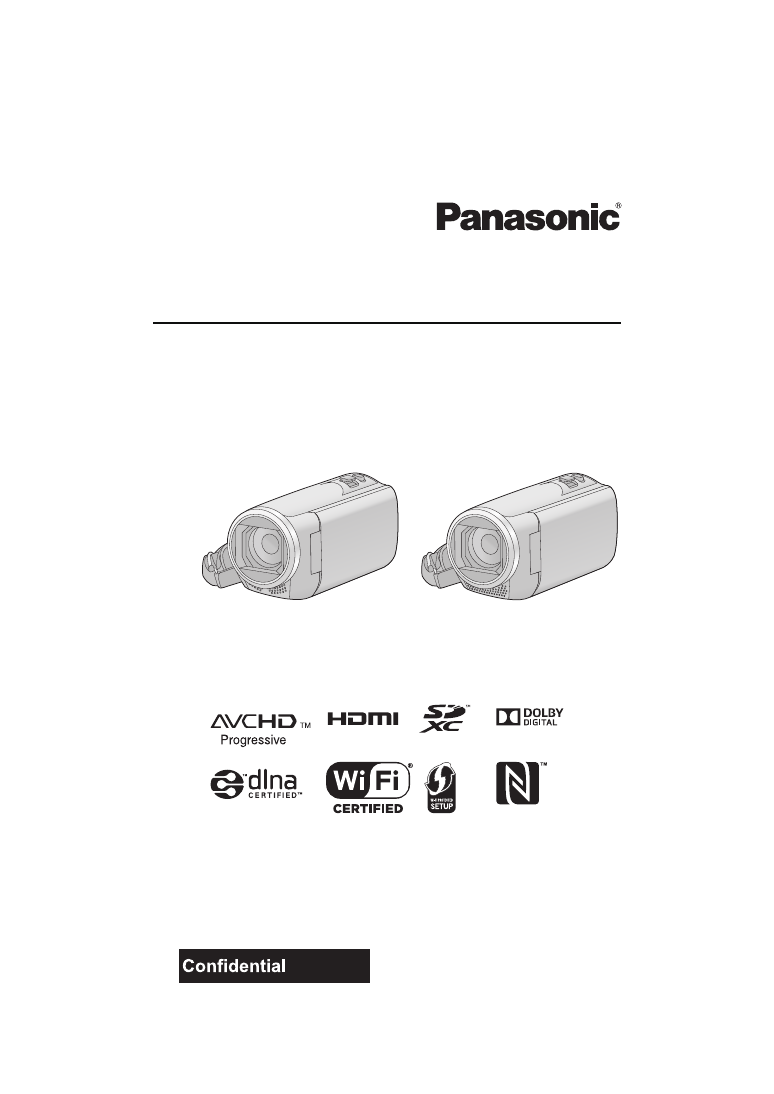
Перед
использованием
этого
изделия
,
пожалуйста
,
внимательно
прочитайте
данные
инструкции
и
сохраните
это
руководство
для
дальнейшего
использования
.
SQT0031
until
2014/1/24
Инструкция
по
эксплуатации
HD
Видеокамер
a
Номер
модели
HC-V550
Номер
модели
HC-V250
HC-V550M
HC-V230
HC-V530
Оглавление инструкции
- Страница 1 из 215
Инструкция по эксплуатации HD Видеокамерa Номер модели HC-V550 HC-V550M HC-V530 Номер модели HC-V250 HC-V230 Перед использованием этого изделия, пожалуйста, внимательно прочитайте данные инструкции и сохраните это руководство для дальнейшего использования. SQT0031 until 2014/1/24 - Страница 2 из 215
Ознакомьтесь с этой информацией в первую очередь ∫ Информация о формате записи фильмов ∫ Обращение со встроенной памятью [HC-V550M] Можно выбрать форматы записи AVCHD*1, MP4 или iFrame для записи видео данной камерой. (l 70) *1 Совместимость с AVCHD Progressive (1080/50p). Данная камера оборудована - Страница 3 из 215
∫ Информация о конденсации (когда затуманивается объектив или монитор ЖКД) ∫ В настоящей инструкции по эксплуатации Конденсация возникает в случае смены температуры или влажности, например когда камера переносится с улицы или из холодного помещения в теплое. Будьте осторожны, так как конденсация - Страница 4 из 215
Оглавление Ознакомьтесь с этой информацией в первую очередь ........................................... 2 Подготовка Названия и функции основных компонентов.................................................. 6 Питание ........................................................ 10 Как - Страница 5 из 215
Удаление сцен/стоп-кадров...................... 97 Удаление части сцены (AVCHD) ......... 99 Разделение сцен (AVCHD) ................ 100 Разделение сцены для частичного удаления (MP4/iFrame)...................... 101 Защита сцен/стоп-кадров .................. 102 Преобразование в формат - Страница 6 из 215
Подготовка Названия и функции основных компонентов 1 2 12 3 4 5 6 13 14 8 7 15 9 10 11 1 2 3 Динамик Разъем A/V [A/V] (l 106, 123) Кнопка записи/воспроизведения [ / ] (l 17) 4 HC-V550 / HC-V550M / HC-V530 Кнопка функции ровного снимка [ ] (l 42) HC-V250 / HC-V230 Кнопка оптического стабилизатора - Страница 7 из 215
19 20 16 17 18 16 Входное гнездо постоянного тока [DC IN] (l 11) ≥ Не используйте любые другие адаптеры переменного тока, за исключением входящего в комплект. 17 Фиксатор наплечного ремня 18 Ременная ручка Отрегулируйте длину ременной ручки по руке. 19 Кнопка фотоснимка [ ] (l 25) 20 Рычажок - Страница 8 из 215
HC-V550 / HC-V550M / HC-V530 HC-V250 / HC-V230 21 21 21 Монитор ЖКД (сенсорный экран) (l 18) ≥ Он может открыться на 90o. ≥ Он может поворачиваться на угол до 180o A в сторону объектива или на 90o B в противоположном направлении. HC-V550 / HC-V550M / HC-V530 22 23 24 22 Крышка объектива ≥ - Страница 9 из 215
HC-V250 / HC-V230 25 27 26 28 25 Переключатель открытия/закрытия крышки объектива Если камера не используется, закройте крышку объектива для защиты объектива. ≥ Перемещайте переключатель открытия/ закрытия, чтобы открыть/закрыть крышку объектива. 26 Крышка объектива 27 Объектив 28 Внутренние - Страница 10 из 215
Подготовка Питание ∫ Сведения об аккумуляторах, которые можно использовать для данной камеры Данную камеру можно использовать с аккумулятором типа VW-VBT190/VW-VBT380. ≥ Камера оснащена функцией распознавания аккумуляторов, которые можно использовать безопасно. Эту функцию поддерживает специальный - Страница 11 из 215
Зарядка аккумулятора Устройство продается с незаряженным аккумулятором. Полностью зарядите аккумулятор перед пользованием камерой. При подключенном адаптере переменного тока камера находится в режиме ожидания. Первичная цепь всегда “работает”, если адаптер переменного тока подключен к электрической - Страница 12 из 215
≥ Не оставляйте одну или несколько аккумуляторных батарей в автомобиле под прямыми солнечными лучами на длительное время при закрытых дверях и окнах. Время зарядки и записи ∫ Время зарядки/записи ≥ Температура: 25 oC/влажность: 60%RH ≥ Время заряда в скобках — при зарядке через разъем USB. - Страница 13 из 215
HC-V250/HC-V230 Номер модели аккумулятора [Напряжение/ емкость (Минимум)] Поставляемый в комплекте аккумулятор/ VW-VBT190 (поставляется отдельно) [3,6 В/1940 мАч] VW-VBT380 (поставляется отдельно) [3,6 В/3880 мАч] Время зарядки Формат записи [AVCHD] 2 h 20 min (5 h 20 min) [MP4/ iFrame] [AVCHD] 3 h - Страница 14 из 215
Подготовка Запись на карту Фотоснимки и видеоролики записываются на SD-карту или встроенную память камеры. Чтобы сделать запись на карту SD, прочитайте следующую информацию. Карты, которые можно использовать с данным устройством Для видеозаписи используйте карты SD, соответствующие Class 4 или выше - Страница 15 из 215
Как вставлять/извлекать карту SD При первом использовании на данной камере карты SD, выпущенной не компанией Panasonic, или карты, которая ранее использовалась с другой аппаратурой, отформатируйте карту SD. (l 38) При форматировании карты SD все записанные данные удаляются. Восстановление данных - Страница 16 из 215
Подготовка Включение/выключение камеры Можно включить и отключить питание, используя кнопку питания, или открыв и закрыв монитор ЖКД. Включение и выключение питания устройства с помощью кнопки питания Откройте монитор ЖКД и нажмите кнопку питания, чтобы включить устройство. A Чтобы отключить - Страница 17 из 215
Подготовка Выбор режима На данной камере можно переключаться между режимом записи (режимом съемки фильма/ режимом записи фотоснимков) и режимом воспроизведения нажатием кнопки записи/ воспроизведения. Если в режиме записи коснуться значка переключения режимов записи, можно переключаться между - Страница 18 из 215
Отображение значка переключения режимов записи Если в течение определенного времени не выполняется никаких действий с помощью сенсорного управления, отображение значка переключения режимов записи исчезает. Чтобы снова его вывести, коснитесь экрана. ≥ Если нажать кнопку начала/остановки записи в - Страница 19 из 215
О сенсорном меню Для переключения значков функций нажмите сенсорного меню. (влево)/ (вправо) кнопки ≥ Переключать пиктограммы упарвления можно, нажав на сенсорное меню и прокручивая его вправо-влево. A Сенсорное меню T W Режим записи T Режим воспроизведения FOCUS WB W ALL SHTR IRIS MENU MENU - Страница 20 из 215
Подготовка Установка даты и времени На момент покупки часы не установлены. Обязательно выполните установку часов. 1 Выберите меню. (l 30) MENU 2 : [НАСТРОЙКИ] # [УСТАН ЧАСЫ] Прикоснитесь к дате или времени, которые следует задать, после чего установите требуемое значение с помощью значков / . - Страница 21 из 215
Основные сведения Перед началом записи ∫ Исходное положение камеры 1 Держите камеру обеими руками. 2 Проденьте руку в крепежный ремень. 3 Значком кнопки записи A удобно пользоваться, когда устройство находится на поясе. ≥ При съемке убедитесь в том, что вы приняли устойчивое положение, а - Страница 22 из 215
Основные сведения Выбор носителя для записи [HC-V550M] Для записи видеороликов или фотоснимков можно отдельно выбирать SD-карту и встроенную память. 1 2 Установите на камере режим записи. (l 17) Выберите меню. (l 30) MENU 3 : [ВЫБОР НОСИТ.] Коснитесь носителя для записи видеокадров или стоп-кадров. - Страница 23 из 215
Основные сведения Съемка фильмов ≥ HC-V250 / HC-V230 Откройте крышку объектива перед включением камеры. (l 9) 1 2 Откройте монитор ЖКД и установите на камере режим съемки фильма. (l 17) Для начала съемки нажмите кнопку начала/остановки. T A B 3 W При начале записи ; меняется на ¥. Значок кнопки - Страница 24 из 215
≥ (Максимальное количество сцен, записываемых на одну карту SD или встроенную память) Формат записи [AVCHD] [MP4/iFrame] Записываемые сцены Прим. 3900 Прим. 89100 Разные даты (l 83) Прим. 900 Прим. 900 ≥ Максимальное количество записываемых сцен и максимальное число различных дат будет меньше, чем - Страница 25 из 215
Основные сведения Фотосъемка ≥ HC-V250 / HC-V230 Откройте крышку объектива перед включением камеры. (l 9) 1 2 Откройте монитор ЖКД и установите на камере режим записи фотоснимков. (l 17) Нажмите кнопку наполовину. (Только для автоматической фокусировки) Индикатор фокусировки: Индикатор фокусировки: - Страница 26 из 215
∫ Индикаторы на экране в режиме записи фотоснимков Индикатор режима фотосъемки (l 188) R3000 10M MEGA R3000 10M Оставшееся количество стоп-кадров ≥ Мигает красным при появлении [0]. MEGA Размер стоп-кадра (l 77) Оптический стабилизатор изображения MEGA (l 25) HC-V550 / HC-V550M / HC-V530 Оптический - Страница 27 из 215
Основные сведения Воспроизведение видео/стопкадров 1 2 3 Установите на камере режим воспроизведения (l 17). Коснитесь значка выбора режима воспроизведения A (l 19). ≥ Установку также можно выполнить, коснувшись MENU и выбрав [НАСТР ВИДЕО] или [НАСТР ИЗОБР] # [НОСИТЕЛЯ,ВИДЕО/ФОТО]. (l 30) ALL - Страница 28 из 215
5 Коснитесь сцены или стоп-кадра для воспроизведения. ≥ Для отображения следующей (предыдущей) страницы: j Перемещайте экран пиктограмм вверх (вниз) касанием пальца. j Переключив сенсорное меню, касайтесь стрелок (вверх) / рычажке прокрутки пиктограмм. 6 Выберите операцию воспроизведения, - Страница 29 из 215
∫ Регулировка громкости динамика С помощью рычажка громкости отрегулируйте громкость динамика во время воспроизведения видео. В направлении “r”: В направлении “s”: Громкость звука увеличивается Громкость звука уменьшается ≥ Звук будет слышен только во время обычного воспроизведения. ≥ Если пауза - Страница 30 из 215
Основные сведения Использование экрана меню ≥ Для отображения MENU нажмите одну из стрелок сенсорного меню. (l 19) 1 Прикоснитесь к MENU . Коснитесь главного меню A. 3 Коснитесь подменю B. Если после касания коснуться подменю и пунктов, отобразятся описания функций и сообщения с подтверждениями - Страница 31 из 215
Основные сведения Использование меню настроек [ДИСПЛЕЙ] Выберите метод отображения информации на экране. MENU : [НАСТРОЙКИ] # [ДИСПЛЕЙ] # требуемая установка [5 СЕК]: [ВКЛ]: После запуска режима съемки фильма или режима записи фотоснимков, начала воспроизведения или прикосновения к экрану - Страница 32 из 215
≥ При первой установке домашнего региона после успешной установки домашнего региона появляется экран выбора домашнего региона/пункта назначения. Если домашний регион уже устанавливался, выполните операцию меню для шага 1. 5 (Только при установке региона пункта назначения) Прикоснитесь к / , чтобы - Страница 33 из 215
[ДАТА/ВРЕМЯ] Режим отображения даты и времени можно изменять. MENU : [НАСТРОЙКИ] # [ДАТА/ВРЕМЯ] # нужное отображение [ДАТА]/[ДАТА/ВРЕМЯ]/[ВЫКЛ] ≥ Дата и время не выводятся на экран во время отображения значка переключения режимов записи. (l 17) ≥ При включении сенсорного затвора значок переключения - Страница 34 из 215
[ЭНЕРГОСБЕРЕЖ (БАТА)] По истечении приблизительно 5 минут бездействия камера автоматически отключается в целях экономии заряда аккумулятора. MENU : [НАСТРОЙКИ] # [ЭНЕРГОСБЕРЕЖ (БАТА)] # [ВКЛ] ≥ Камера автоматически не выключается, даже если [ЭНЕРГОСБЕРЕЖ (БАТА)] установлено в [ВКЛ] в следующих - Страница 35 из 215
[БЫСТР. СТАРТ] Видеокамера продолжит работу в режиме записи паузы около 0,6 секунды после повторного открытия ЖКД монитора. ≥ В режиме ожидания быстрого старта потребляется 50% питания, используемого в режиме паузы съемки, поэтому время съемки будет сокращено. ≥ HC-V550 / HC-V530 / HC-V250 / - Страница 36 из 215
[ВЫБОР УПР. ЗНАЧКОВ] Можно изменить значки функций (l 65), отображаемые в сенсорном меню. Зарегистрируйте 3 предпочитаемых значка операции. ≥ Установки по умолчанию — (Затемнение), (PRE-REC) и (Компенсация переотраженного света) для режима съемки фильма, а также (Автоспуск), (Компенсация - Страница 37 из 215
[РАЗРЕШ HDMI] См. страницу 109. [VIERA Link] См. страницу 110. [ТВ ФОРМАТ] См. страницу 108. [НАЧ. НАСТР] Установите значение [ДА] для изменения настроек меню на значения по умолчанию. MENU : [НАСТРОЙКИ] # [НАЧ. НАСТР] ≥ Настройки для [ВЫБОР НОСИТ.]*, [УСТАН ЧАСЫ] и [LANGUAGE] не изменятся. * Для - Страница 38 из 215
[СБРОС НУМЕРАЦИИ] Установите номер файла MP4/iFrame и записанного фотоснимка рядом с 0001. MENU : [НАСТРОЙКИ] # [СБРОС НУМЕРАЦИИ] ≥ Номер папки обновится, а номер файла начнется с 0001. (l 184) ≥ Для сброса номера папки отформатируйте SD-карту или встроенную память камеры, а затем нажмите [СБРОС - Страница 39 из 215
[СОСТ. ПАМЯТИ] Можно проверить используемый объем памяти и оставшееся время записи для карты SD или встроенной памяти. MENU : [НАСТРОЙКИ] # [СОСТ. ПАМЯТИ] ≥ HC-V550M При касании [СМЕНИТЬ ПАМЯТЬ] камера переключается между отображением данных на карте SD и во встроенной памяти. ≥ Оставшееся время - Страница 40 из 215
[РЕЖИМ ДЕМО] Данный элемент используется для запуска демонстрации камеры. MENU : [НАСТРОЙКИ] # [РЕЖИМ ДЕМО] # [ВКЛ] ≥ При переключении [РЕЖИМ ДЕМО] в [ВКЛ] и касании [ВЫХОД] без вставленной карты SD, когда данная камера подключена к сетевому адаптеру, автоматически запускается демонстрация. При - Страница 41 из 215
Дополнительно (Запись) Использование масштабирования Рычажок трансфокатора/Значок кнопки масштабирования T Сторона T: Крупный план (приближение) Сторона W: Широкоугольная съемка (удаление) W T 6 W T W A Панель масштабирования ≥ Максимальный коэффициент для записи видеороликов задается в меню - Страница 42 из 215
Дополнительно (Запись) Функция ровного снимка [HC-V550]/[HC-V550M]/[HC-V530] Данная функция определяет горизонтальный наклон камеры и автоматически корректирует его на ровное положение. (При установке (Обычный)) (При установке (Сильный)) : С функцией ровного снимка : Без функции ровного снимка - Страница 43 из 215
Дополнительно (Запись) Функция стабилизатора изображения [HC-V250]/[HC-V230] Оптический стабилизатор изображения может стабилизировать изображение без существенного ухудшения качества изображения. O.I.S. Кнопка оптического стабилизатора изображения Нажмите эту кнопку, чтобы включить или выключить - Страница 44 из 215
Дополнительно (Запись) Изменение режима записи 1 Коснитесь значка кнопки режима записи. MENU 2 Коснитесь нужного значка кнопки режима записи. Режим *1 MNL *1 *2, 3 *1 *2 *3 Эффект Интеллектуальный автоматический режим Можно переключить режим на интеллектуальный автоматический режим, который - Страница 45 из 215
Интеллектуальный автоматический режим Следующие режимы (соответствующие условиям) устанавливаются простым наведением камеры на объект съемки. Режим Распознавание лиц и фокусировка на них выполняется автоматически, а яркость регулируется таким образом, что получается четкая запись. Пейзаж Весь - Страница 46 из 215
∫ Интеллектуальный автоматический режим При включенном интеллектуальном автоматическом режиме задействованные функции автоматической регулировки баланса белого и автофокусировки автоматически регулируют баланс цвета и фокусировку. В зависимости от яркости объекта и т. д. скорость диафрагмы и - Страница 47 из 215
Интеллектуальный автоматический режим плюс См. страницу 45 для получения сведений об эффекте каждого режима. *1 *2 (Портрет)/ (Пейзаж)/ (Прожектор)*1/ (Слабая освещенность)*1/ (Ночной пейзаж)*2/ (Макро)*2/ (Обычный)*1/ (Обычный)*2 Только в режиме видеозаписи Только в режиме записи стоп-кадров ≥ Для - Страница 48 из 215
MINI 1 [Эффект миниатюры] Коснитесь для настройки горизонтального положения сфокусированного участка. ≥ Если коснуться экрана, можно настроить горизонтальное положение сфокусированного участка. ≥ Если в течение приблизительно 1 секунды не выполняется никаких операций с помощью сенсорного экрана, - Страница 49 из 215
8mm 1 [Пленка 8мм] (При настройке яркости) Коснитесь . ≥ Уровень яркости меняется при каждом касании значка. (Стандартный) # (Яркий) # (Темный) 2 (При настройке цветового баланса) Коснитесь . ≥ Уровень цветового баланса меняется при каждом касании значка. (Синий) # (Красный) # (Желтый) 3 Запустите - Страница 50 из 215
INTV [Замедл. съемка] Коснитесь нужной установки времени. [1 СЕК]/[10 СЕК]/[30 СЕК]/[1 МИНУТA]/[2 МИНУТЫ] ≥ Прикоснитесь к [ВВОД]. ≥ Кадр записывается с установленным временным интервалом записи. Видеозапись длительностью в 1 секунду состоит из 25 кадров. Пример установки Время установки (интервал - Страница 51 из 215
Режим съемки ≥ Измените режим записи на . (l 44) Коснитесь нужного режима съемки. Режим 5Спорт: Эффект Для уменьшения дрожания при съемке динамичных сцен при медленном воспроизведении и паузы при воспроизведении Портрет: Для выделения людей на фоне Мягкий оттенок кожи: В этом режиме телесные цвета - Страница 52 из 215
≥ (Ночной пейзаж) j Скорость затвора в режиме записи стоп-кадров 1/2 или больше. j Рекомендуется использовать штатив. - 52 - - Страница 53 из 215
Запись бесконечного цикла ≥ Вставьте карту SD. ≥ Измените режим записи на 1 2 . (l 44) Выберите звук в настройке циклической записи. [ВКЛ]: Звук записывается. [ВЫКЛ]: Запись звука отключена. Запустите запись. ≥ После начала записи сцены автоматически разделяются каждые 2 минуты. Разделенные сцены - Страница 54 из 215
Помощь при покадровой анимации [HC-V550]/[HC-V550M]/[HC-V530] До записи в режиме помощи при покадровой анимации Вы можете создать слайд-шоу с видимостью движения, записывая объект при его каждом небольшом перемещении. ≥ В каждой группе записи можно сохранять до 999 фотоснимков, записанных в режиме - Страница 55 из 215
Дополнительно (Запись) Запись вручную ≥ Фокусировка вручную, баланс белого, скорость затвора, яркость (ирисовая диафрагма и усиление) сохраняются после смены режима с видеозаписи на съемку стоп-кадра и обратно. Коснитесь MNL для переключения на ручной режим. (l 44) FOCUS MNL WB SHTR IRIS A FOCUS - Страница 56 из 215
Баланс белого Функция автоматического баланса белого может не воспроизводить естественные цвета в зависимости от сцен или условий освещенности. В таком случае вы можете настроить баланс белого вручную. ≥ Переключение в ручной режим. (l 55) 1 2 Прикоснитесь к [WB]. FOCUS Прикоснитесь к / , чтобы - Страница 57 из 215
Ручная настройка скорости затвора/диафрагмы Скорость затвора: Выполняйте ее регулировку при съемке быстро движущихся объектов. Диафрагмы: Выполняйте ее регулировку при очень ярком или очень темном экране. ≥ Переключение в ручной режим. (l 55) 1 2 Прикоснитесь к [SHTR] или [IRIS]. Для изменения - Страница 58 из 215
Настройка ручной фокусировки Если автоматическую регулировку сложно выполнить ввиду определенных условий, используйте ручную фокусировку. ≥ Переключение в ручной режим. (l 55) 1 (При использовании функции помощи при ручной фокусировке) Выберите меню. MENU : [НАСТР.ЗАП.] # [ПОМ. РУЧН. ФОКУС.] # - Страница 59 из 215
Дополнительно (Запись) Запись с помощью сенсорных кнопок Запись можно производить с помощью обычных функций, выбирая их на сенсорном экране. 1 2 Для отображения сенсорных кнопок функций нажмите (вправо) кнопки сенсорного меню. (l 19) Прикоснитесь к значку сенсорного экрана. (Например, AF/AE со - Страница 60 из 215
HC-V550 / HC-V550M / HC-V530 Функция стабилизации изображения Использование стабилизатора изображения позволяет снизить влияние колебаний камеры при съемке. Данная камера оборудована гибридным оптическим стабилизатором изображения. Гибридный оптический стабилизатор изображения – это гибрид - Страница 61 из 215
(Режим записи стоп-кадров) MENU : [НАСТР.ЗАП.] # [ОПТ.СТАБ.(O.I.S.)] # [РЕЖИМ1] или [РЕЖИМ2] [РЕЖИМ1]: Функция работает постоянно. [РЕЖИМ2]: Функция работает во время нажатия кнопки . Рекомендуется производить съемку себя или съемку со штативом в режиме записи стоп-кадров. HC-V250 / HC-V230 Функция - Страница 62 из 215
AF/AE со слежением Существует возможность задания фокусировки и экспозиции для объекта, указанного на сенсорном экране. Фокусировка и экспозиция будут автоматически сопровождать объект даже при его перемещении. 1 Прикоснитесь к . ≥ Отображается значок B. 2 Прикоснитесь к объекту и выполните захват - Страница 63 из 215
Фиксация оптического стабилизатора изображения В режиме съемки фильма можно еще больше усилить оптическую стабилизацию изображения, нажав и удерживая значок . Это дополнительно подавляет влияние колебаний камеры при съемке с увеличением. 1 2 HC-V550 / HC-V550M / HC-V530 Коснитесь значка , чтобы - Страница 64 из 215
Сенсорный затвор Фотоснимок можно записать с выполнением фокусировки на объекте, прикоснувшись к нему. 1 Прикоснитесь к . ≥ Отображается значок A. 2 Прикоснитесь к объекту. ≥ Нажатая позиция отобразится в зоне фокуса, и запишется неподвижное изображение. ≥ В зависимости от условий записи либо - Страница 65 из 215
Дополнительно (Запись) Назначение значков функций при записи Выберите значок функций для добавления различных эффектов к записанным изображениям. 1 2 Для отображения значков управления нажмите кнопки сенсорного меню. (l 19) (влево)/ (вправо) Прикоснитесь к значку операции. PRE-REC (напр. PRE-REC) ≥ - Страница 66 из 215
Затемнение Когда вы начинаете съемку, постепенно появляется изображение/аудио. (Съемка “из затемнения”) В случае приостановки съемки изображение/звук исчезают постепенно. (Съемка “в затемнение”) ≥ При остановке записи настройка фейдера отключается. ∫ Для выбора цвета в фейдере (Съемка “из - Страница 67 из 215
PRE-REC Позволяет не пропустить момент снимка. Запись изображения и звука начинается приблизительно за 3 секунды до нажатия кнопки начала/остановки записи. ≥ На экране отображается PRE-REC . ≥ Заранее направьте камеру на объект съемки. ≥ Звуковой сигнал отсутствует. ≥ PRE-REC отменяется в следующих - Страница 68 из 215
Компенсация переотраженного света Данная функция позволяет увеличить яркость изображения для предотвращения затемнения объекта, освещенного сзади. Телемакросъемка При съемке объекта крупным планом с затенением фона возможно получение еще более впечатляющих снимков. ≥ Камера может фокусироваться на - Страница 69 из 215
Дополнительно (Запись) Функции записи меню [РЕЖ СЪЕМКИ] Эта функция идентична режиму съемки в режиме записи. (l 44) Скорость затвора, диафрагма и т. д. автоматически настраиваются в соответствии со сценой, которую нужно записать. ≥ Этот параметр отображается в меню только при установке [Замедл. - Страница 70 из 215
[НАСТР. ЗУМ] Установите максимальный коэффициент масштабирования для режима видеосъемки. MENU : [НАСТР.ЗАП.] # [НАСТР. ЗУМ] # требуемая установка [i.Zoom ВЫКЛ]: До 62k* [i.Zoom 90k]: Данная функция масштабирования позволяет сохранять качество изображения высокой четкости. (До 90k) [Циф.Зум 150k]: - Страница 71 из 215
[РЕЖИМ ЗАП.] Переключение качества изображения и формата записи для снимаемых фильмов. Форматы записи, которые можно установить, изменяются в соответствии с настройкой [ФОРМАТ ЗАПИСИ]. MENU : [НАСТР.ЗАП.] # [РЕЖИМ ЗАП.] # требуемая установка ≥ При установке [ФОРМАТ ЗАПИСИ] на [AVCHD] - Страница 72 из 215
HC-V550M [НЕПРЕРЫВН.ЗАП.] Возможна непрерывная запись видео на карту SD при отсутствии свободного места на встроенной памяти. (Данная функция обеспечивает только запись на карту SD из встроенной памяти.) ≥ Установите [ВЫБОР НОСИТ.] на [ВСТР.ПАМЯТЬ]. ≥ Установите [ФОРМАТ ЗАПИСИ] на [AVCHD]. (l 70) ≥ - Страница 73 из 215
HC-V550 / HC-V550M / HC-V530 [УКАЗ. УРОВНЯ] Эта функция предназначена для отображения горизонтального/вертикального наклона камеры с помощью электронного уровня. MENU : [НАСТР.ЗАП.] # [УКАЗ. УРОВНЯ] # [ВКЛ] ∫ Коррекция наклона (Горизонтальное направление) (Вертикальное направление) При - Страница 74 из 215
[АВТ.ЗАМЕД.СЪЕМКА] Можно выполнять яркие снимки даже в местах с недостаточной освещенностью, уменьшая скорость затвора. ≥ Переключение в ручной режим. (l 55) MENU : [НАСТР.ЗАП.] # [АВТ.ЗАМЕД.СЪЕМКА] # [ВКЛ] ≥ Задана скорость затвора 1/25 или более, в зависимости от яркости окружающего освещения. ≥ - Страница 75 из 215
[УСТР Ш.ВЕТРА] Предназначается для снижения шума ветра, попадающего во встроенные микрофоны. ≥ Переключение в ручной режим. (l 55) MENU : [НАСТР.ЗАП.] # [УСТР Ш.ВЕТРА] # [ВКЛ] ≥ Установка по умолчанию для этой функции - [ВКЛ]. ≥ При переключении на интеллектуальный автоматический - Страница 76 из 215
[УРОВ. МИКР.] Во время записи можно регулировать входной уровень встроенных микрофонов. 1 Выберите меню. MENU : [НАСТР.ЗАП.] # [УРОВ. МИКР.] # требуемая установка [АВТО]: 2 AGC включена, и уровень съемки настраивается автоматически. [УСТАН ]: Можно установить нужный уровень записи. Активируется - Страница 77 из 215
4 Прикоснитесь к [ВВОД]. ≥ Прикоснитесь к [ВЫХОД], чтобы завершить настройки. ≥ На экране отображается . [РАЗМ ИЗОБР] С увеличением количества пикселей повышается четкость изображения при его печати. MENU : [ФОТО] # [РАЗМ ИЗОБР] # требуемая установка ∫ Размер снимка и максимальный коэффициент - Страница 78 из 215
[ЗВУК ЗАТВОРА] Вы можете включить звук срабатывания затвора при записи стоп-кадров. MENU : [ФОТО] # [ЗВУК ЗАТВОРА] # требуемая установка : Громкость ниже : Громкость выше [ВЫКЛ]: Отмена настройки. ≥ Звук затвора не издается в режиме записи видеокадров. - 78 - - Страница 79 из 215
Дополнительно (Воспроизведение) Операции воспроизведения Воспроизведение видео с использованием значка операции Подробные сведения об основных операциях воспроизведения приведены на странице 27. Операция воспроизведения Пропуск воспроизведения (к началу сцены) Отображение при воспроизведении Во - Страница 80 из 215
Операция воспроизведения Воспроизведение в прямом направлении Отображение при воспроизведении Во время паузы Шаги при выполнении операций Коснитесь или прокрутите панель прямого воспроизведения. ≥ Воспроизведение перескакивает к месту касания или перемещения касанием. Создание стоп-кадра из - Страница 81 из 215
Покадровый указатель выделенного и времени Изображение одной сцены отображается как пиктограмма при заданном условии поиска. Воспроизведение сцены возможно с любой желаемой промежуточной точки сцены. ≥ Переместите рычажок трансфокатора в сторону переключите дисплей пиктограмм на покадровый - Страница 82 из 215
Возобновление предыдущего воспроизведения Если воспроизведение сцены было приостановлено, воспроизведение может быть возобновлено с того места, где оно было остановлено. MENU : [НАСТР ВИДЕО] # [ВОЗОБН.ВОСПР.] # [ВКЛ] Если воспроизведение фильма остановлено, появляется значок пиктограммы - Страница 83 из 215
Дополнительно (Воспроизведение) Различные функции воспроизведения Воспроизведение видео/стоп-кадров по дате Сцены или стоп-кадры, записанные в один и тот же день, могут быть воспроизведены последовательно. 1 Коснитесь значка выбора даты. (l 19) A 2 ALL Значок выбора даты Прикоснитесь к дате - Страница 84 из 215
Воспроизведение наиболее ярких моментов Фрагмент, распознанный как четко записанный, выделяется из нескольких сцен и может быть воспроизведен или сохранен за короткое время с наложением эффектов и музыки. Также можно создать оригинальное воспроизведение наиболее ярких моментов, отметив - Страница 85 из 215
∫ Настройка пользовательского эффекта Воспроизведение наиболее ярких моментов можно выполнять с использованием предпочтительного эффекта, задав сочетание изобразительного эффекта и музыки. 1 2 Прикоснитесь к [ПОЛЬЗОВАТ]. Прикоснитесь к [НАСТР. ЭФФЕКТ] или [ВЫБОР МУЗЫКИ]. 3 (При выборе [НАСТР. - Страница 86 из 215
Воспроизведение с использованием измененных настроек Прикоснитесь к [УСТАН] для выбора объекта, который нужно изменить. [НАСТРОЙКА СЦЕН]*1: Выберите сцену или дату для воспроизведения. [Настройка избран. сцен]*2: Настройка предпочтительных сцен. (l 87) [Воспроизв. избран. сцен]*2: Укажите, - Страница 87 из 215
∫ Проверка предпочтительных сцен 1 2 Прикоснитесь к сценам, которые требуется воспроизвести. Прикоснитесь к [Добав] и добавьте предпочтительную часть. 0h01m30s ≥ Добавляется избранная сцена примерной длительностью 4 секунды до и после нажатия кнопки [Добав]. ≥ Можно добавлять от 1 до 14 - Страница 88 из 215
∫ Задание времени воспроизведения Коснитесь времени воспроизведения. [ОК. 90 СЕК]/[ОК. 3 МИН]/[АВТО] ≥ Время воспроизведения [АВТО] составляет максимум прибл. 5 минут. ≥ Время воспроизведения может быть меньше, чем установлено, либо воспроизведение может даже не выполняться, если фрагмент, - Страница 89 из 215
Сохранение воспроизведения наиболее ярких моментов Сцены, сгруппированные как “самые яркие моменты” для просмотра, можно объединить в одну сцену. HC-V550 / HC-V530 / HC-V250 / HC-V230 Записанные сцены можно сохранить на карте SD. HC-V550M Записанные сцены можно сохранить во встроенной памяти. 1 2 3 - Страница 90 из 215
Ручное редактирование Для воспроизведения вы можете соединить нужные сцены или фрагменты сцен в порядке их записи или сохранить их как одну сцену с наложением музыки. ≥ Ручное редактирование нельзя использовать для сцен MP4/iFrame. 1 Выберите меню. MENU : [РЕД. СЦЕН.] # [РЕДАКТИРОВАТЬ ВРУЧНУЮ] 2 - Страница 91 из 215
∫ Выбор сцены Прикоснитесь к сцене для воспроизведения. ≥ Выбор сцены происходит в момент касания, и на пиктограмме появляется индикация Для отмены операции повторно коснитесь сцены. 3S . Если ≥ После выбора фрагмента сцены на пиктограмме появляется индикация коснуться пиктограммы, сцена будет - Страница 92 из 215
∫ Установка музыки 1 2 Прикоснитесь к [Музыка]. Прикоснитесь к нужному звуковому эффекту. ≥ При выборе пункта [БЕЗ МУЗЫКИ] воспроизводится аудиозапись, выполненная во время съемки. (Чтобы выполнить пробное прослушивание музыки) Прикоснитесь к [ПУСК]. ≥ Прикоснитесь к другому музыкальному варианту, - Страница 93 из 215
Календарь ребенка Если вы зарегистрируете на камере день рождения и имя ребенка, записанные после дня рождения сцены будут отображаться в виде пиктограмм с указанием возраста в месяцах. ≥ Записанные до дня рождения сцены не отображаются. ≥ Сцены без ребенка также отображаются. ≥ Можно - Страница 94 из 215
5 Коснитесь пиктограммы в центре. ≥ Отобразятся пиктограммы сцен, записанных с таким же возрастом в месяцах. Для выбора операции воспроизведения коснитесь нужной сцены. (l 28) ≥ Экран пиктограмм нельзя установить на отображение 1 сцены/20 сцен или покадрового указателя выделенного и времени. Как - Страница 95 из 215
Изменение настроек воспроизведения и показ слайд-шоу 1 Прикоснитесь к . (l 19) ALL 2 (Только при необходимости изменить настройки) Прикоснитесь к [УСТАН] для выбора опции изменения. [НАСТРОЙКА ДАТЫ]: [ИНТ. СЛАЙДОВ]*: [НАСТР. ЭФФЕКТ]*: [ВЫБОР МУЗЫКИ]: Выберите дату для воспроизведения. Выберите - Страница 96 из 215
≥ Прикоснитесь к другому музыкальному варианту, чтобы сменить тестируемую музыку. ≥ При прикосновении к пункту [СТОП] воспроизведение музыки останавливается. 4 5 Прикоснитесь к [ПУСК]. Выберите функцию воспроизведения. (l 28) ≥ После завершения или остановки воспроизведения отображается экран для - Страница 97 из 215
Дополнительно (Воспроизведение) Удаление сцен/стоп-кадров Удаленные сцены/стоп-кадры восстановить нельзя, поэтому перед началом удаления выполните соответствующее подтверждение. ¬ Нажмите кнопку записи/воспроизведения, чтобы переключить данную камеру на режим воспроизведения. ∫ Удаление - Страница 98 из 215
При прерывании процесса удаления: Прикоснитесь к [ОТМЕНА] при удалении. ≥ Сцены или стоп-кадры, которые уже были удалены на момент отмены удаления, восстановить невозможно. Для завершения редактирования: Прикоснитесь к [Назад]. ≥ Сцены можно также удалить, коснувшись MENU , выбрав [РЕД. СЦЕН.] # - Страница 99 из 215
Удаление части сцены (AVCHD) Можно удалить ненужную часть сцены в формате AVCHD. Удаленные сцены не восстанавливаются. ≥ Нажмите кнопку записи/воспроизведения, чтобы переключить камеру на режим воспроизведения, и коснитесь значка выбора режима воспроизведения. Затем выберите сцену AVCHD. (l 27) 1 - Страница 100 из 215
Разделение сцен (AVCHD) Можно разделить сцены AVCHD. Любую нежелательную часть сцены можно удалить после разделения. ≥ Нажмите кнопку записи/воспроизведения, чтобы переключить камеру на режим воспроизведения, и коснитесь значка выбора режима воспроизведения. Затем выберите сцену AVCHD. (l 27) 1 - Страница 101 из 215
Разделение сцены для частичного удаления (MP4/ iFrame) Вы можете разделять сцены MP4/iFrame и удалять ненужные фрагменты. Таким образом можно разделить записанную сцену на две части и удалить первую или вторую половину. Сцены, удаленные с помощью функции разделения, не подлежат восстановлению. ≥ - Страница 102 из 215
Защита сцен/стоп-кадров Сцены/стоп-кадры могут быть защищены, чтобы избежать их ошибочного удаления. (Несмотря на защиту некоторых сцен/стоп-кадров на диске, при форматировании носителя они удаляются.) ≥ Нажмите кнопку записи/воспроизведения, чтобы переключить данную камеру на режим - Страница 103 из 215
Дополнительно (Воспроизведение) Преобразование в формат MP4 До копирования преобразуйте сцены AVCHD или MP4 в сцены с качеством изображения (MP4 (высокого качества): 1280k720/25p или MP4 (низкого качества): 640k360/25p), которое позволяет воспроизведение на ПК или выполнение загрузки в Интернет. ≥ - Страница 104 из 215
Дополнительно (Воспроизведение) Объединение сцены, записанной с задержкой [HC-V550M] Можно объединить сцену, записанную с задержкой (l 72) во встроенную память, и продолжение сцены на карте SD в единую сцену на карте SD. Сцена, записанная с задержкой A B C Объединение сцены, записанной с задержкой - Страница 105 из 215
Отмена информации о задержке MENU : [РЕД. СЦЕН.] # [ОТМЕНА ИНФ.О НЕПР.ЗАП.] ≥ При удалении информации о задержке объединение сцен, записанных с задержкой, больше невозможно. Объединение сцены, записанной в режиме релейной записи, нельзя выполнить, если свободное место на карте SD меньше, чем объем - Страница 106 из 215
Дополнительно (Воспроизведение) Просмотр видео/снимков на ТВ Проверьте тип гнезд телевизора и используйте кабель, совместимый с данным типом гнезд. Качество изображения может изменяться в зависимости от типа гнезд, используемых для подключения. A 1 2 Изображения с высокой разрешающей способностью - Страница 107 из 215
2 Выберите на телевизоре режим отображения сигнала с видеовхода. 3 Измените режим на режим воспроизведения ≥ Пример: Выберите канал [HDMI] с помощью кабеля мини-HDMI. Выберите канал [Video 2] с помощью кабеля AV. (Название канала может отличаться в зависимости от подключенного телевизора.) ≥ - Страница 108 из 215
∫ Для просмотра изображений на обычном телевизоре (4:3) или когда оба края изображения не появляются на экране Измените настройку меню для правильного показа изображений. (Проверьте настройку телевизора.) MENU [4:3] : [НАСТРОЙКИ] # [ТВ ФОРМАТ] # Пример изображения с коэффициентом сжатия [16:9] на - Страница 109 из 215
Подключение с помощью мини-кабеля HDMI Выберите желаемый способ вывода сигнала HDMI. MENU : [НАСТРОЙКИ] # [РАЗРЕШ HDMI] # [АВТО]/[1080p]/[1080i]/[576p] ≥ [АВТО] определяет разрешение выхода автоматически на основе информации от подключенного телевизора. Если изображения не выводятся на телевизор, - Страница 110 из 215
Дополнительно (Воспроизведение) Воспроизведение с использованием VIERA Link Что такое VIERA Link (HDAVI Control™)? ≥ Данная функция позволяет использовать пульт дистанционного управления для телевизора Panasonic для легкого выполнения операций, когда данная камера подключена к совместимому с VIERA - Страница 111 из 215
3 Работа с пультом дистанционного управления для телевизора. ≥ Можно выбирать сцену или снимок для воспроизведения нажатием кнопки вверх, вниз, влево или вправо, а затем кнопки в центре. (При выборе сцен) (При воспроизведении) A Отобразить/отменить значки функций ≥ Путем нажатия цветных кнопок на - Страница 112 из 215
Копирование/дублирование Копирование данных между картой SD и встроенной памятью [HC-V550M] Видеозаписи или стоп-кадры, выполненные данной камерой, можно копировать со вставленной в данную камеру карты SD во встроенную память и наоборот. ∫ Проверка используемого объема памяти на носителе, на - Страница 113 из 215
≥ При выборе [ ] происходит преобразование формата записи. Если в преобразовании формата записи нет необходимости, коснитесь [НЕТ]. Если нужно преобразовать формат записи, коснитесь [ДА] и выберите способ копирования. [ [ [ ]: ]: Выполняется преобразование сцены, записанной в формате AVCHD во - Страница 114 из 215
Перед удалением видеофайлов или стоп-кадров после завершения копирования следует обязательно воспроизвести видеофайлы или стоп-кадры и убедиться, что они правильно скопировались. ≥ В зависимости от следующих условий для копирования может потребоваться больше времени. j Большое количество записанных - Страница 115 из 215
Копирование/дублирование Копирование/воспроизведение с помощью USB HDD ≥ В данной инструкции по эксплуатации “жесткий диск USB” обозначается как “USB HDD”. Если подключить USB HDD (имеется в продаже) к данной камере с помощью соединительного кабеля USB (имеется в продаже), можно копировать - Страница 116 из 215
2 Подключите к данной камере сетевой адаптер и аккумулятор с достаточным зарядом, а затем нажмите кнопку записи/воспроизведения, чтобы переключить камеру в режим воспроизведения. ≥ Если сетевой адаптер не подключен к данной камере, USB HDD использовать нельзя. 3 Подключите данную камеру к USB HDD с - Страница 117 из 215
∫ Форматирование Предназначено для инициализации USB HDD. ≥ Не забывайте, что при форматировании носителя с него стираются все записанные данные без возможности восстановления. Выполняйте резервное копирование важных данных на ПК и т. п. ≥ Подключите данную камеру к USB HDD и коснитесь [Воспр. HDD] - Страница 118 из 215
Копирование выбранных файлов 1 2 Подключите данную камеру к USB HDD для подготовки к копированию. (l 115) Прикоснитесь к [Копирование выбранных файлов]. ≥ Сцены или фотоснимки также можно копировать, коснувшись [КОПИРОВАТЬ]. 3 MENU и выбрав HC-V550 / HC-V530 / HC-V250 / HC-V230 Коснитесь - Страница 119 из 215
Воспроизведение USB HDD ≥ Воспроизвести можно только фильмы/фотоснимки, скопированные при подключении данной камеры к USB HDD или скопированные с помощью HD Writer LE 2.1. Соединительный кабель USB (имеется в продаже) USB HDD (имеется в продаже) Поверните сторону с символом вверх для подключения - Страница 120 из 215
Копирование/дублирование Дублирование с помощью рекордера дисков Blu-ray, видео устройств и т.п. ∫ Проверка перед дублированием Проверьте оборудование, используемое для дублирования. Оборудование, используемое для дублирования Качество дублируемого изображения Оборудование со Качество изображения - Страница 121 из 215
Дублирование с качеством изображения высокой четкости ∫ Дублирование с использованием оборудования со слотом SD Дублирование можно выполнить, непосредственно вставив карту SD. ≥ HC-V550M Чтобы скопировать сцены или фотоснимки со встроенной памяти камеры на SD-карту, см. стр. 112. ∫ Дублирование с - Страница 122 из 215
Об индикации на экране камеры ≥ Когда камера осуществляет доступ к SD карте пиктограмма доступа к карте ( ) появляется на экране камеры или загорается лампа доступа. ≥ HC-V550M Когда камера осуществляет доступ ко встроенной памяти, на экране камеры появляется пиктограмма ( ) доступа ко встроенной - Страница 123 из 215
Дублирование в стандартном качестве изображения ∫ Дублирование с использованием оборудования без слота SD или порта USB, или с использованием видеоустройства Дублирование можно выполнить с помощью кабеля AV (имеется в продаже). ≥ Используйте адаптер переменного тока, чтобы не иметь проблем со - Страница 124 из 215
Копирование/дублирование Использование карты Eye-Fi™ С помощью карты Eye-Fi (имеется в продаже) можно записывать фильмы и фотоснимки на карту и сохранять их на ПК или загружать их на веб-сайт совместного доступа к файлам по беспроводной сети. ≥ Работа функций карты Eye-Fi (в том числе беспроводная - Страница 125 из 215
∫ Использование режима прямой связи Eye-Fi Файлы можно передавать непосредственно с карты Eye-Fi на смартфон или планшет, не обращаясь к точке доступа, если заранее выполнить соответствующую настройку на ПК. ≥ Установите на свой ПК программное обеспечение, поставляемое в комплекте с картой Eye-Fi, - Страница 126 из 215
≥ Меню Eye-Fi появляется только в случае использования карты Eye-Fi. ≥ Действие функции передачи данных Eye-Fi в будущем не гарантируется из-за возможных изменений в технических характеристиках карты и т. п. ≥ Перед использованием обновите встроенное программное обеспечение карты Eye-Fi на новейшую - Страница 127 из 215
Wi-Fi [HC-V550]/[HC-V550M]/[HC-V250] функция Wi-Fi® ∫ Использование данной камеры в качестве устройства беспроводной локальной связи В случае использования оборудования или компьютерных систем, для которых требуется более высокая степень безопасности, чем для устройств беспроводной локальной связи, - Страница 128 из 215
≥ Данную камеру нельзя использовать для подключения к общедоступной беспроводной локальной сети. ≥ В случае использования точки беспроводного доступа используйте устройство, поддерживающее стандарт IEEE802.11b, IEEE802.11g или IEEE802.11n. ≥ В случае использования точки беспроводного доступа - Страница 129 из 215
Wi-Fi [HC-V550]/[HC-V550M]/[HC-V250] [Пульт ДУ] С помощью смартфона можно выполнять операции записи/воспроизведения удаленно либо передавать фильмы и фотоснимки, записанные данной камерой, в SNS (службу социальных сетей). A B При прямом подключении к смартфону При подключении к точке беспроводного - Страница 130 из 215
∫ Если подключается устройство Android (не поддерживающее NFC) или iOS Для установки прямого соединения выполните операции на данной камере и смартфоне. ≥ [Простое подключение (WPS)] (l 163) ≥ Подключение с помощью кода QR (l 163) ≥ Подключение с помощью ввода SSID и пароля (l 164) После установки - Страница 131 из 215
Использование [Пульт ДУ] при прямом соединении ∫ Если подключается устройство Android (поддерживающее NFC) ≥ Включите функцию NFC смартфона. 1 2 Запустите приложение для смартфонов “Image App”. Прикоснитесь смартфоном к устройстве. на данном ≥ Если соединение между смартфоном и данной камерой - Страница 132 из 215
Использование [Пульт ДУ] при соединении через точку беспроводного доступа ∫ Если подключается устройство Android (поддерживающее NFC) ≥ Включите функцию NFC смартфона. 1 Подключите смартфон к точке беспроводного доступа. ≥ При первом подключении с помощью NFC подключите данную камеру к точке - Страница 133 из 215
Информация о [Пульт ДУ] Отображение на экране во время удаленных операций Снимки экрана смартфона являются примером отображения в режиме съемки фильма и режиме воспроизведения. Экран записи 1 XXXXXXXXX 2 3 4 5 6 7 8 9 Оставшийся заряд аккумулятора данной камеры Масштабирование - Страница 134 из 215
Доступные функции при удаленных операциях ∫ В режиме записи ≥ Запись фильмов/фотоснимков ≥ Выбор режима ≥ HC-V550M Выбор носителя для записи ≥ Использование увеличения (возможно на средней или быстрой скорости) ≥ Переключение между режимами записи: j Интеллектуальный автоматический режим j Ручной - Страница 135 из 215
Wi-Fi [HC-V550]/[HC-V550M]/[HC-V250] [Радионяня] Вы можете использовать смартфон, чтобы присматривать за ребенком с помощью данной камеры, когда находитесь в другой комнате. Смартфон и данную камеру можно использовать как приемопередающие радиоустройства, позволяющие пользователям по очереди - Страница 136 из 215
Использование [Радионяня] 1 Нажмите кнопку Wi-Fi и коснитесь [Радионяня]. ≥ Отобразится SSID точки беспроводного доступа, к которой подключена данная камера. 2 Подключите смартфон к точке беспроводного доступа. ≥ Для подключения выберите SSID точки беспроводного доступа, отображаемый на экране - Страница 137 из 215
Изменение настроек [Радионяня] Коснитесь [Настроить] на экране данной камеры, а затем выберите нужный параметр для установки. ∫ [Настройка Уведомлений] При установке этого параметра на смартфон отправляется оповещение в случае улавливания звука. [ВКЛ]/[ВЫКЛ] ∫ [Уведомление тест] С помощью этого - Страница 138 из 215
Wi-Fi [HC-V550]/[HC-V550M]/[HC-V250] [Наблюдение] С помощью смартфона можно проверять экран записи данной камеры, находясь вне дома. XXXXXXXXX ≥ Отключите настройку Wi-Fi на своем смартфоне и используйте мобильную сеть, такую как 3G. ≥ В случае неправильной установки [УСТАН ЧАСЫ] (l 20) нельзя - Страница 139 из 215
Использование [Наблюдение] ≥ Выполните операцию домашнего мониторинга на смартфоне. (l 142) ≥ В случае включенной функции брандмауэра функция Wi-Fi может работать неправильно. В таком случае проверьте настройки сети. При использовании функции домашнего мониторинга впервые ∫ Если подключается - Страница 140 из 215
6 Введите на смартфоне идентификатор и пароль устройства, отображаемый на экране данной камеры. ≥ По завершении ввода выберите [OK] (на устройстве Android) или [Завершить] (на устройстве iOS). ≥ Если вы хотите проверить идентификатор и пароль устройства после выполнения шага 7, коснитесь на экране - Страница 141 из 215
3 Прикоснитесь смартфоном к устройстве. на данном ≥ Если камера не распознается даже после прикосновения смартфоном, измените положение и повторите попытку. ≥ На экране смартфона отобразится экран подтверждения. Коснитесь [ДА] для запуска режима домашнего мониторинга. ≥ Даже если данная камера - Страница 142 из 215
≥ Даже для широкополосной линии передачи рекомендуемая оптимальная скорость может оказаться недостижимой в зависимости от используемой среды. ≥ Узкополосные линии передачи, такие как в аналоговых модемах, использовать нельзя. ≥ Если линия передачи для смартфона переключается, связь может - Страница 143 из 215
Изменение настроек домашнего мониторинга данной камеры ≥ Настройка невозможна во время выполнения мониторинга с помощью смартфона. Коснитесь [Настроить] и выберите нужную настройку. ∫ [Соединение видеонабл.] Можно отображать экран регистрации для идентификатора и пароля устройства. ≥ Если коснуться - Страница 144 из 215
Wi-Fi [HC-V550]/[HC-V550M]/[HC-V250] [Воспр.DLNA] Если подключить данную камеру к DLNA-совместимому телевизору с помощью Wi-Fi, можно воспроизводить сцены и фотоснимки на телевизоре. A DLNA-совместимый телевизор ≥ Информацию о подключении телевизора к точке беспроводного доступа см. в инструкции по - Страница 145 из 215
2 Выберите данную камеру (SSID) со стороны телевизора. ≥ Выберите носитель ([SD/MEM]) и выберите фильм ([AVCHD/MP4]) или фотоснимок ([JPEG]) для воспроизведения. 3 Выполните операции воспроизведения с помощью пульта дистанционного управления для телевизора. ≥ Операции воспроизведения могут - Страница 146 из 215
Wi-Fi [HC-V550]/[HC-V550M]/[HC-V250] [Копировать] Установив связь Wi-Fi между данной камерой и ПК, вы можете копировать на ПК сцены и фотоснимки, записанные данной камерой. A PC (ПК) ≥ Информацию о соединении между ПК и точкой беспроводного доступа см. в инструкции по эксплуатации используемого - Страница 147 из 215
Создание общей папки (целевой папки) на ПК Чтобы копировать сцены и фотоснимки с помощью установленного соединения Wi-Fi между данной камерой и ПК, выполните следующие подготовительные действия: j Включите ПК j Создайте общую папку (целевую папку)*1 *1 Название папки должно состоять из 15 или менее - Страница 148 из 215
Копирование на ПК ≥ Создайте общую папку (целевую папку) на ПК. (l 147) 1 2 Нажмите кнопку Wi-Fi и коснитесь [Копировать]. Прикоснитесь к ПК, к которому нужно подключиться. ≥ Чтобы еще раз выполнить поиск ПК, коснитесь [Обновить]. (Если нужный для подключения ПК не отображается) 3 Прикоснитесь к - Страница 149 из 215
Если вы собираетесь удалить исходные сцены или фотоснимки после завершения копирования, перед удалением обязательно воспроизведите скопированные сцены или фотоснимки на ПК, чтобы убедиться в правильном копировании. ≥ Копирование можно выполнить с использованием аккумулятора для подачи питания, - Страница 150 из 215
Wi-Fi [HC-V550]/[HC-V550M]/[HC-V250] [Live Cast] Можно напрямую транслировать фильмы с данной камеры, установив связь между “LUMIX CLUB” и USTREAM. A Вы также можете выполнять прямую трансляцию фильма, подключив данную камеру к смартфону, поддерживающему функцию тетеринга. ≥ В случае неправильной - Страница 151 из 215
Подготовительные действия перед использованием [Live Cast] 1 (При подключении к точке беспроводного доступа) Проверьте, совместима ли точка беспроводного доступа со стандартом IEEE802.11b/g/n. (Для подключения с помощью тетеринга) Проверьте, поддерживает ли смартфон функцию тетеринга. ≥ Информацию - Страница 152 из 215
Прямая трансляция Нажмите кнопку Wi-Fi и коснитесь [Live Cast]. ≥ Если идентификатор входа и пароль “LUMIX CLUB” еще не были зарегистрированы в данной камере, введите их согласно информации на экране. ≥ Если коснуться [Измен. ТД], можно переключиться с одной точки беспроводного доступа на другую - Страница 153 из 215
∫ Индикация на экране в режиме прямой трансляции / Индикация прямой трансляции Качество линии передачи данных (l 154) 1h23m Истекшее время прямой трансляции 12fps Частота кадров (l 154) Количество человек для просмотра прямой трансляции ≥ Можно указать до 9999 зрителей. Индикация не отображается, - Страница 154 из 215
∫ Для выполнения настроек отправки электронных сообщений Можно выполнить настройку отправки электронного сообщения с уведомлением о трансляции и настройку для запланированного времени и даты трансляции, указываемых в электронном сообщении. 1 2 3 Прикоснитесь к [Настройка e-mail]. Прикоснитесь к - Страница 155 из 215
∫ Для сохранения на сервисе USTREAM 1 2 Прикоснитесь к [Сохранить в USTREAM]. Прикоснитесь к [ВКЛ] или [ВЫКЛ]. [ВКЛ]: Прямая трансляция видео сохраняется на сервисе USTREAM. [ВЫКЛ]: При выборе этого варианта трансляция не сохраняется на сервисе USTREAM. ∫ Прямая трансляция без звука 1 2 - Страница 156 из 215
Wi-Fi [HC-V550]/[HC-V550M]/[HC-V250] Установка приложения “Image App” ≥ Чтобы использовать указанные ниже функции Wi-Fi, необходимо установить приложение для смартфонов “Image App”. j [Пульт ДУ] (l 129) j [Радионяня] (l 135) j [Наблюдение] (l 138) Информация о приложении “Image App” “Image App” — - Страница 157 из 215
Wi-Fi [HC-V550]/[HC-V550M]/[HC-V250] Установка соединения Wi-Fi Чтобы использовать функцию Wi-Fi, подключите данную камеру к точке беспроводного доступа или смартфону через соединение Wi-Fi. ≥ При включении данной камеры может отобразиться экран подтверждения настройки WiFi. Коснитесь [ДА] и - Страница 158 из 215
Использование функции простой настройки сети для установки соединения С помощью приложения для смартфонов “Image App” можно передавать следующую информацию между смартфоном и данной камерой, используя функцию NFC или код QR. ≥ Информация о часах Установка на смартфоне и ≥ Информация о точках - Страница 159 из 215
Подключение к точке беспроводного доступа Проверьте, поддерживает ли используемая вами точка беспроводного доступа стандарт WPS j Если точка беспроводного доступа поддерживает стандарт WPS: перейдите к выполнению следующего этапа [Простое подключение (WPS)] j Если точка беспроводного доступа не - Страница 160 из 215
Подтверждение установления соединения Wi-Fi j Индикатор состояния данной камеры горит зеленым светом j На экране отображается Поиск точек беспроводного доступа для установки соединения ≥ Подтвердите ключ шифрования (пароль) выбранной точки беспроводного доступа, если сетевая аутентификация - Страница 161 из 215
Установка соединения вручную ≥ При подключении с помощью [Ввод вручную] подтвердите SSID (идентификационное имя), метод аутентификации, тип шифрования и ключ шифрования (пароль) используемой точки беспроводного доступа. 1 Нажмите кнопку Wi-Fi. ≥ Когда кнопка Wi-Fi нажимается впервые, появляется - Страница 162 из 215
≥ Обратитесь к руководству по эксплуатации точки беспроводного доступа и проверьте настройки при сохранении точки беспроводного доступа. ≥ Порядок убывания эффективности методов шифрования следующий: [AES], [TKIP] и [WEP]. Рекомендуется использовать при подключении по возможности самый эффективный - Страница 163 из 215
Установка прямого соединения со смартфоном Проверьте, поддерживает ли используемый вами смартфон стандарт WPS j Если смартфон поддерживает стандарт WPS: перейдите к следующему разделу [Простое подключение (WPS)] j Если смартфон не поддерживает стандарт WPS: перейдите к следующему разделу - Страница 164 из 215
Подключение с помощью ввода SSID и пароля 1 2 3 4 Нажмите кнопку Wi-Fi и коснитесь [Настр Wi-Fi]. Прикоснитесь к [Прямое подключение]. На смартфоне выберите SSID, отображаемый на данной камере, из меню настроек Wi-Fi. Введите на смартфоне пароль, отображаемый на экране данной камеры. Подтверждение - Страница 165 из 215
Соединение на основе истории Каждое использование функции Wi-Fi сохраняется в истории подключений Wi-Fi. Данные из истории позволяют легко установить соединение с помощью предыдущих настроек соединения. 1 2 Нажмите кнопку Wi-Fi и коснитесь [История]. Прикоснитесь к нужному элементу для соединения. - Страница 166 из 215
Если соединение Wi-Fi невозможно установить ≥ Подробную информацию о настройке точки беспроводного доступа или смартфона см. в инструкции по эксплуатации используемого устройства. Неисправность Невозможно подключиться к точке беспроводного доступа. Точка беспроводного доступа не определяется. - Страница 167 из 215
Неисправность Невозможно установить соединение Wi-Fi между данной камерой и смартфоном. Пункты проверки (Подключение к точке беспроводного доступа) ≥ Убедитесь, что смартфон правильно подключен к точке беспроводного доступа, проверив настройки Wi-Fi смартфона. ≥ Убедитесь, что данная камера и - Страница 168 из 215
Wi-Fi [HC-V550]/[HC-V550M]/[HC-V250] Использование меню [Настр Wi-Fi] Выполняйте различные настройки, необходимые для использования функции Wi-Fi. После подключения к Wi-Fi настройки изменить нельзя. 1 2 Нажмите кнопку Wi-Fi и коснитесь [Настр Wi-Fi]. Прикоснитесь к нужному элементу меню. [Уст. - Страница 169 из 215
[Запуск с помощью NFC] [ВКЛ]/[ВЫКЛ] Данный элемент позволяет использовать функцию NFC для включения данной камеры, установки удаленного соединения и выполнения настроек домашнего мониторинга. [Соединение видеонабл.] См. страницу 143. [ЭНЕРГОСБЕРЕЖ (Wi-Fi)] [ВКЛ]/[ВЫКЛ] Если установить [ВКЛ], - Страница 170 из 215
[Имя устройства] Можно просмотреть и изменить название устройства данной камеры (SSID), которое используется для применения данной камеры в качестве точки беспроводного доступа. 1 Коснитесь [ВВОД] и введите желаемое название устройства (SSID). ≥ Рекомендуется вводить до 20 символов. Если - Страница 171 из 215
[Настройка Подкл. ПК] [Изменить]/[Возвр. к настр. по умолчанию] Вы можете изменить настройку рабочей группы. ≥ При копировании сцен или фотоснимков на ПК с помощью функции Wi-Fi [Копировать] необходимо создать общую папку на ПК и подключить данную камеру к рабочей группе, к которой относится ПК. - Страница 172 из 215
∫ Проверка или изменение полученного идентификатора входа/пароля ≥ Чтобы изменить пароль “LUMIX CLUB” на данной камере, зайдите на веб-сайт “LUMIX CLUB” со своего смартфона или ПК и предварительно измените пароль “LUMIX CLUB”. 1 2 3 4 Нажмите кнопку Wi-Fi и коснитесь [Настр Wi-Fi]. Прикоснитесь к - Страница 173 из 215
Использование веб-служб Для отправки изображений на веб-службы используемую веб-службу необходимо зарегистрировать с помощью “LUMIX CLUB”. В случае регистрации нескольких веб-служб отправка изображений на все службы происходит автоматически. ≥ Ознакомьтесь со списком совместимых веб-служб в разделе - Страница 174 из 215
Операции с помощью ПК Как можно использовать ПК HD Writer LE 2.1 Обеспечивается возможность копирования видеозаписей/стоп-кадров на жесткий диск ПК либо записи на такие носители, как диски Blu-ray, DVD-диски или карты SD с помощью HD Writer LE 2.1, программного обеспечения, установленного на - Страница 175 из 215
Важная информация ≥ При использовании карты памяти SDXC, посетите следующий сайт поддержки. http://panasonic.net/avc/sdcard/information/SDXC.html ≥ Не вставляйте диск, записанный в формате AVCHD с помощью HD Writer LE 2.1, в устройство, не поддерживающее формат AVCHD. Извлечение диска может - Страница 176 из 215
Лицензионное соглашение с конечным пользователем Перед открытием пакета CD-ROM прочитайте следующую информацию. Вам (“Лицензиат”) предоставляется лицензия на Программное обеспечение, определенное в настоящем Лицензионном соглашении для конечного пользователя (“Соглашение”) при условии Вашего - Страница 177 из 215
Статья 9 Относительно программы MICROSOFT SQL SERVER COMPACT 3.5, производства корпорации Microsoft (1) Лицензиат должен использовать программу MICROSOFT SQL SERVER COMPACT 3.5 только, когда она входит в комплект Программного обеспечения, и не должен использовать программу MICROSOFT SQL SERVER - Страница 178 из 215
Операции с помощью ПК Операционная среда ≥ Даже если соблюдены системные требования, указанные в настоящей инструкции по эксплуатации, некоторые ПК не могут использоваться. ≥ Для установки поставляемых программных приложений необходим привод CD-ROM. (Для записи диска Blu-ray/DVD требуется - Страница 179 из 215
Свободное место на жестком диске Ultra DMA — 100 или более 450 МБ или больше (для установки программного обеспечения) ≥ При записи на устройство DVD/Blu-ray/SD потребуется вдвое больший объем свободного места (это связано с особенностями создания диска). Звук Поддержка DirectSound Интерфейс Порт - Страница 180 из 215
∫ Для использования HD Writer LE 2.1 Потребуется ПК высокой производительности, в зависимости от используемых функций. Он может некорректно осуществлять воспроизведение или работать, в зависимости от используемой на ПК операционной среды. Смотрите информацию об операционной среде и примечания. ≥ - Страница 181 из 215
Операции с помощью ПК Инсталляция Для установки программного обеспечения зайдите в систему компьютера как администратор или под именем пользователя с такими же полномочиями. (Если у вас нет необходимых полномочий, обратитесь к своему руководителю.) ≥ Перед началом инсталляции закройте все другие - Страница 182 из 215
Операции с помощью ПК Подключение к персональному компьютеру ≥ После установки программных приложений подключите камеру к ПК. ≥ Извлеките поставляемый в комплекте компакт-диск из ПК. Кабель USB (входит в комплект поставки) Поверните сторону с символом вверх для подключения конца микро B - Страница 183 из 215
∫ Для безопасного отключения USB кабеля В области уведомлений вашего ПК выберите и нажмите [Eject Panasonic Video Camera]. ≥ В зависимости от установок на вашем компьютере, пиктограмма может не отображаться. Об индикации на экране камеры ≥ Не отсоединяйте USB кабель, аккумулятор или адаптер - Страница 184 из 215
О дисплее ПК При подключении данной камеры к ПК она распознается как внешний привод. ≥ Съемный диск (пример: ) отображается в [Computer]. Для копирования данных видео рекомендуется использование HD Writer LE 2.1. Использование Windows Explorer или других программ на ПК для копирования, перемещения - Страница 185 из 215
∫ Копирование стоп-кадров на компьютер Функция устройства считывания карты (массовой памяти) Фотоснимки, записанные данной камерой, можно скопировать на ПК при помощи проводника или других программ. 1 Дважды нажмите на папку, содержащую стоп-кадры. ([DCIM] # [100CDPFQ] и т. д.) 2 Перетяните - Страница 186 из 215
Операции с помощью ПК Включение HD Writer LE 2.1 ≥ Для использования программного обеспечения зарегистрируйтесь с правами администратора или пользователя для стандартной пользовательской учетной записи (только для Windows Vista/Windows 7/Windows 8/Windows 8.1). Данное программное обеспечение нельзя - Страница 187 из 215
Операции с помощью ПК При использовании Mac ≥ HD Writer LE 2.1 не выпускается для Mac. ≥ iMovie поддерживается. Для получения подробной информации о iMovie обратитесь в компанию Apple Inc. ∫ Операционная среда ПК Mac ОС OS X v10.9 ЦПУ Intel Core 2 Duo или выше ОЗУ 4 ГБ или более Интерфейс USB порт - Страница 188 из 215
Прочее Обозначения *1 *2 *3 Только HC-V550 / HC-V530 Только HC-V550M Только HC-V250 / HC-V230 ∫ Обозначения записи Режим съемки фильма Режим записи стоп-кадров 0h00m00s PRE-REC 1h30m R 1h20m 1h30m R 3000 10M +1 MEGA +1 MF 1/100 OPEN 0dB 1h30m A / / / / / / / Состояние возможности записи во - Страница 189 из 215
B PRE-REC C PRE-REC (l 67) Для отображения сенсорного меню (l 19) Съемка с временным интервалом (l 50) Компенсация переотраженного света (l 68) Вариомикрофон (l 75) Стереомикрофон (l 75) Телемакросъемка (l 68) Шумоподавление (l 75) Интеллектуальное управление контрастом (l 66) +1 / -1 Усиление - Страница 190 из 215
∫ Обозначения при воспроизведении 1/;/5/ /6/ D/E/;1/2; ∫ Индикация подключения к Wi-Fi [HC-V550]/[HC-V550M]/ [HC-V250] /7/8/9/:/ / Состояние подключения Wi-Fi (точка беспроводного доступа) (l 157) / Состояние подключения к Wi-Fi (прямое подключение) (l 157) Отображение во время воспроизведения (l - Страница 191 из 215
Прочее Сообщения Основные подтверждения/сообщения об ошибках, выводимые на экран в виде текста. *1 Только HC-V550 / HC-V250 *2 Только HC-V550M РЕГУЛЯРНО ПЕРЕНОСИТЕ ДАННЫЕ ИЗ ВНУТРЕННЕЙ ПАМЯТИ ДЛЯ ИХ ЗАЩИТЫ.*2 Рекомендуется периодически выполнять резервное копирование важных видеозаписей и - Страница 192 из 215
О восстановлении При обнаружении поврежденных данных управления могут появиться сообщения и может выполниться восстановление. (Восстановление может длиться некоторое время, в зависимости от ошибки.) ≥ Значок отображается в случае обнаружения нарушенных данных управления при отображении сцен в виде - Страница 193 из 215
Прочее Поиск и устранение неисправностей ∫ В следующих случаях это не нарушение функционирования При сотрясении камеры слышен звук щелчка. ≥ Это звук перемещения объектива, он не является признаком неисправности. Данный звук исчезнет при включении камеры и установке на камере режима съемки фильма - Страница 194 из 215
Индикация Неисправность Индикация оставшегося заряда аккумулятора не отображается надлежащим образом. Пункты проверки ≥ Остаточная емкость аккумулятора указывается приблизительно. Если остаточная емкость аккумулятора не отображается правильно, полностью зарядите аккумулятор, разрядите его и затем - Страница 195 из 215
Воспроизведение Неисправность Пункты проверки Нельзя воспроизвести любые сцены/стоп-кадры. ≥ Любые сцены/стоп-кадры, пиктограммы которых отображаются как , не могут воспроизводиться. Сцены не удаляются. ≥ Снимите защиту. (l 102) ≥ Любые сцены/фотоснимки, пиктограммы которых отображаются в виде , - Страница 196 из 215
Работа с другими устройствами Неисправность Невозможно скопировать сцены на карту SD при подключении к другому оборудованию с помощью кабеля USB. Пункты проверки ≥ Возможно, второму устройству не удалось распознать карту SD. Отсоедините кабель USB и повторно подключите его. С ПК Неисправность - Страница 197 из 215
Информация о функции Wi-Fi [HC-V550]/[HC-V550M]/[HC-V250] Неисправность Пункты проверки Экран прямой трансляции не отображается. ≥ Убедитесь, что идентификатор входа “LUMIX CLUB” и пароль были введены правильно. ≥ С помощью ПК или смартфона убедитесь в выполнении регистрации учетной записи USTREAM. - Страница 198 из 215
∫ Если AVCHD сцены не сменяются плавно при воспроизведении на другом устройстве Изображения могут быть неподвижны в течение нескольких секунд в точках соединения сцен, если выполняются следующие операции при непрерывном воспроизведении нескольких сцен с использованием другого устройства. ≥ - Страница 199 из 215
Прочее На что необходимо обратить внимание при использовании Не удлиняйте шнуры и кабели. О данном устройстве Во время использования камера и карта SD нагреваются. Это не является неисправностью. Храните данное устройство как можно дальше от источников электромагнитного излучения (например, - Страница 200 из 215
Не используйте устройство для наблюдения или других бизнес-целей. ≥ Данная камера разработана для периодической эксплуатации пользователем. Она не предназначена для непрерывной эксплуатации или любого промышленного или коммерческого длительного применения. ≥ При определенных обстоятельствах - Страница 201 из 215
Подготовьте запасные аккумуляторы, когда вы выходите из дома для съемки. ≥ Подготовьте аккумуляторы, срок работы которых в 3 до 4 раза превышает планируемую продолжительность съемки. В таких холодных местах, как горнолыжные курорты, возможная продолжительность съемки может сократиться. Если вы - Страница 202 из 215
Информация о SD карте Монитор ЖКД В случае утилизации или передачи карты SD обратите внимание на следующее: ≥ Форматирование и удаление на данной камере или компьютере только изменяют данные управления файлом, но полностью не удаляют данные на карте SD. ≥ Рекомендуется физически уничтожить карту SD - Страница 203 из 215
В случае передачи камеры другому лицу или утилизации карты памяти см. информацию в разделе “В случае утилизации или передачи карты SD обратите внимание на следующее:”. (l 202) Информация о личных данных Если установить в календаре ребенка имя или день рождения, личная информация будет сохраняться - Страница 204 из 215
Прочее Об авторском праве ∫ Будьте внимательны и соблюдайте авторские права Запись предварительно записанных лент или дисков или другого опубликованного или переданного посредством радиовещания материала для целей, отличных от личного пользования, может повлечь за собой нарушение законов об - Страница 205 из 215
Данное изделие включает следующее программное обеспечение: (1) программное обеспечение, разработанное самостоятельно корпорацией Panasonic Corporation или для нее, (2) программное обеспечение, принадлежащее третьей стороне и предоставленное по лицензии корпорации Panasonic Corporation, (3) - Страница 206 из 215
Прочее Режимы записи/приблизительное возможное время записи ≥ Карты SD обозначаются по объему их основной памяти. Указанное время записи является примерным для непрерывной записи. Формат записи [AVCHD] [1080/50i] Режим записи [1080/50p] [PH] [HA] [HG] [HE] Размер изображения/ 1920k1080/ - Страница 207 из 215
Прочее Приблизительное количество записываемых кадров ≥ Карты SD обозначаются по объему их основной памяти. Указанное количество записываемых кадров является приблизительным. Размер изображения Формат Карта SD HC-V550M Встроенная память [16:9] [4:3] 600 3200 800 28000 16 ГБ 2500 12500 3300 117000 - Страница 208 из 215
Прочее Дополнительные принадлежности Некоторые дополнительные принадлежности могут отсутствовать в определенных странах. Информация о креплении на присоске/креплении для видеокамеры (на руль) Крепление на присоске (VW-SCA100) можно установить следующим образом. ≥ Информацию об установке крепления - Страница 209 из 215
Информация об удаленном управлении поворотом и наклоном Если подключить данную камеру к устройству удаленного управления поворотом и наклоном VW-CTR1 (поставляется отдельно) с помощью USB-кабеля, камера сможет автоматически отслеживать перемещение объекта съемки. Данная камера автоматически - Страница 210 из 215
6 Установите устройство удаленного управления поворотом и наклоном, так чтобы линия исходного положения была обращена к объекту съемки. ≥ Линия исходного положения проходит через центр кнопки питания. Исходное положение ≥ Не используйте никакие другие кабели USB кроме того, который входит в - Страница 211 из 215
2 (При выборе [Вручную]) Коснитесь и выполняйте операции на устройстве удаленного управления поворотом и наклоном с помощью / / / . ≥ После завершения операции коснитесь [ВВОД]. 3 Нажмите кнопку начала/остановки записи. (При выборе [Режим вечеринка]/[Движущийся Объект]) ≥ Перед началом записи - Страница 212 из 215
j Размер объекта слишком большой или слишком маленький j Фон и объект имеют похожий цвет j При съемке в темном месте j При обнаружении источника яркого света (небо, телевизор, лампа и т. п.) j Объект движется слишком быстро или не движется. j Участок съемки расположен близко к окну. ≥ В зависимости - Страница 213 из 215
[Диапазон Записи Проверить] Вы можете проверить рабочий диапазон устройства удаленного управления поворотом и наклоном, установленный для [Режим вечеринка]/[Движущийся Объект]. ≥ Устройство удаленного управления поворотом и наклоном перемещается в диапазонах, установленных в пунктах [Угол вращения] - Страница 214 из 215
Panasonic Corporation Web site: http://panasonic.net - Страница 215 из 215